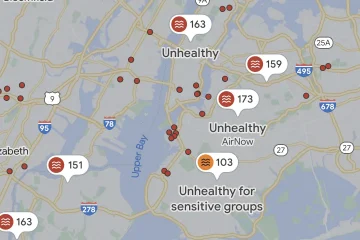Sebbene le password proteggano i nostri account, non sono del tutto infallibili. Questo è esattamente il motivo per cui abbiamo bisogno di un altro livello di autenticazione. Diversi hack e fughe di dati hanno spinto Google ad avviare la sua autenticazione a due fattori. Tuttavia, gli utenti ultimamente si sono lamentati del mancato funzionamento del prompt 2FA di Google.
Considerando il valore di sicurezza della verifica in due passaggi, è importante garantire che funzioni senza problemi. Se sei frustrato dal sistema di verifica di Google, speriamo che questa guida ti aiuti a risolvere i problemi con l’autenticazione a due fattori.
Poiché la maggior parte dei problemi segnalati dagli utenti riguarda iPhone, questa guida si rivolge principalmente agli utenti con dispositivi iOS. Ma puoi seguire le soluzioni anche sul tuo dispositivo Android.
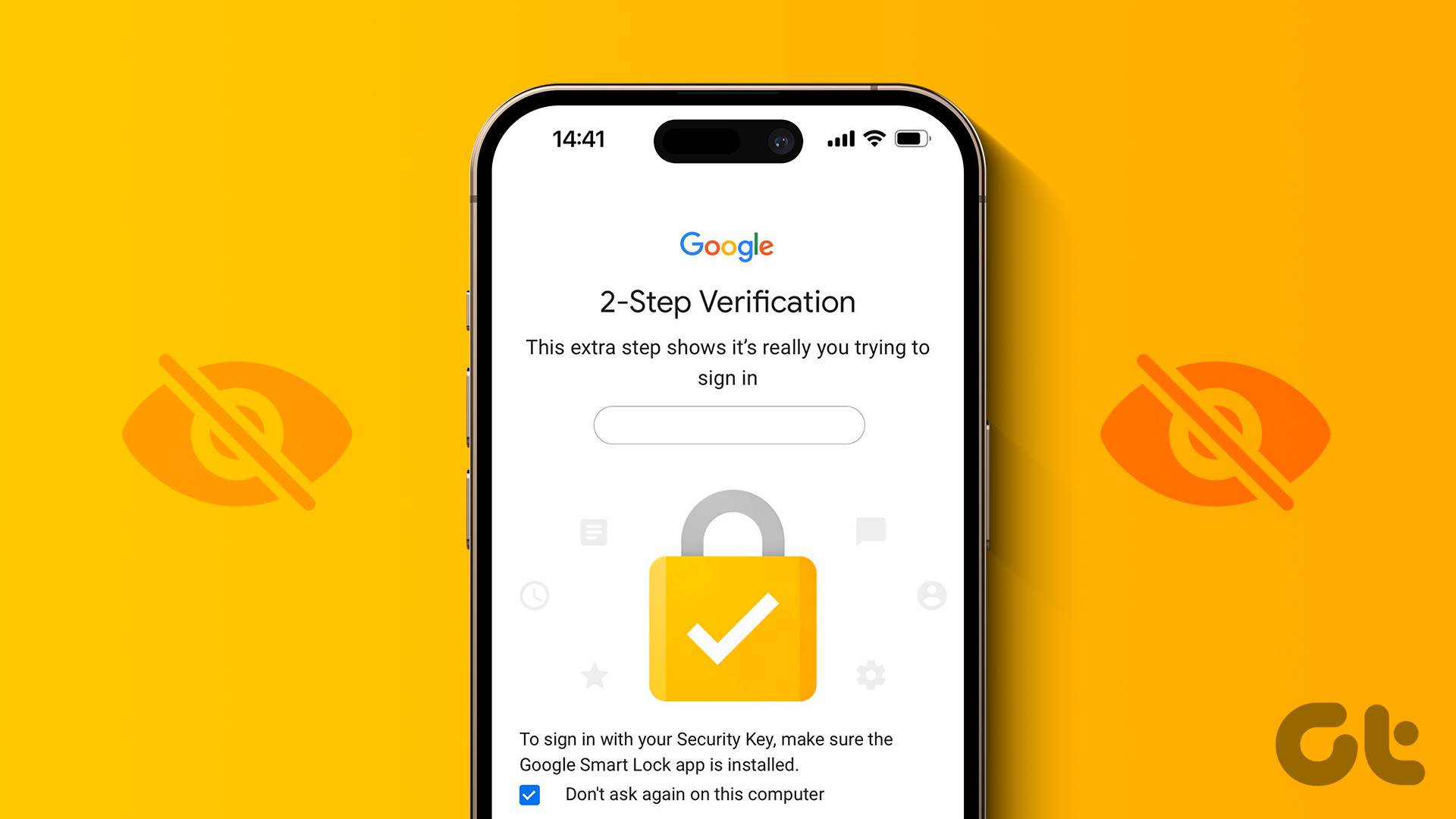
Che cos’è il prompt 2FA di Google
L’autenticazione a due fattori o 2FA è una misura di sicurezza. Come suggerisce il nome, richiede al titolare di un account Gmail di dimostrare la propria identità due volte, tramite una password e quindi una richiesta di sicurezza. Esistono diversi modi per garantire un livello di sicurezza sui tuoi account attraverso la 2FA. Sebbene esistano più app 2FA di terze parti, Google ha il suo servizio di verifica in due passaggi integrato.
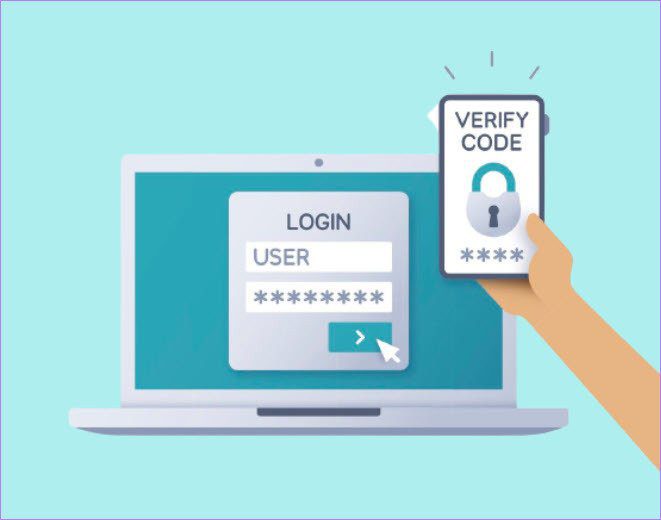
Ma, proprio come Google Authenticator a volte non funziona su iPhone, anche la richiesta di autenticazione a due fattori del gigante della ricerca fallisce su iOS.
Correggi la richiesta di autenticazione a due fattori di Google che non viene visualizzata
Andiamo direttamente alle soluzioni e ti aiutiamo a superare il problema. Inizieremo con la modalità aereo seguita da altre nove correzioni. Cominciamo.
1. Attiva/disattiva la modalità aereo
A volte, il problema con la richiesta 2FA di Google non viene visualizzato quando il tuo iPhone non riesce a rilevare correttamente i segnali. Pertanto, come prima misura, ti suggeriamo di abilitare temporaneamente la modalità aereo sul tuo iPhone.
Passaggio 1: Apri il Centro di controllo scorrendo dall’angolo in alto a destra sugli iPhone. senza tasto home. Se il tuo iPhone ha un pulsante Home, scorri verso l’alto dalla parte inferiore dello schermo.
Passaggio 2: tocca l’interruttore Modalità aereo per attivarlo. Attendi qualche secondo e toccalo ancora una volta per disabilitarlo.
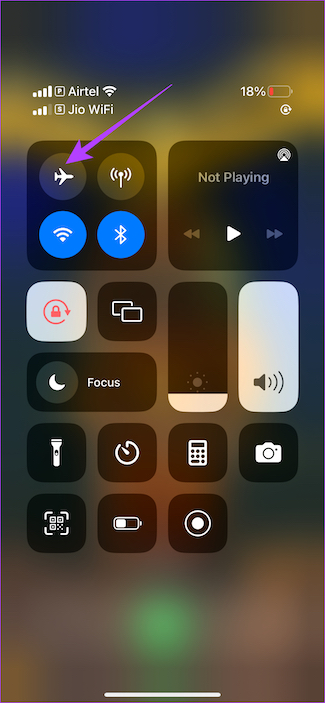
Ciò impedirebbe ai segnali radio di raggiungere il tuo iPhone per un breve periodo. Dopo un po’, disattiva la modalità aereo sul tuo iPhone. Questo aiuterà il tuo telefono ad avviare una connessione di rete affidabile.
2. Controlla la tua connessione Internet
L’instabilità Wi-Fi può essere una causa se non ricevi una richiesta di accesso sul tuo iPhone. Quindi, fai un rapido test di velocità per verificare la velocità di Internet. Se la larghezza di banda del tuo Wi-Fi è bassa, connettiti a una rete affidabile.
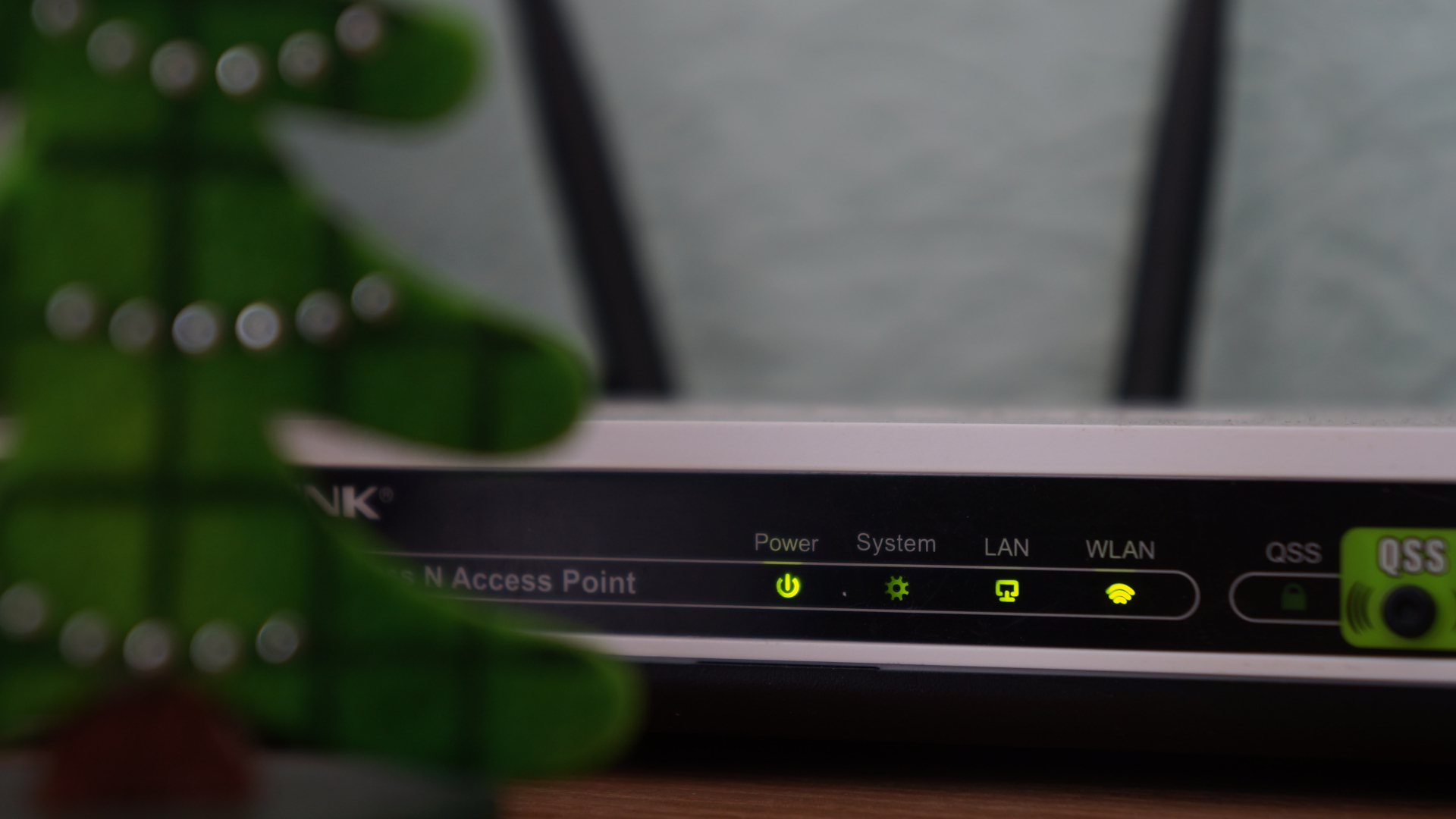
Tuttavia, se questo non risolve il problema con la richiesta 2FA che non viene visualizzata, dai un’occhiata alla soluzione successiva.
3. Connettiti alla stessa rete Wi-Fi su entrambi i dispositivi
Supponiamo che tu stia tentando di accedere al tuo account Google sul tuo MacBook o iPad. E stai aspettando che il prompt venga visualizzato sull’app YouTube del tuo iPhone. Se il prompt non viene visualizzato anche dopo un po’, questa soluzione potrebbe aiutarti.

In situazioni come questa, ti consigliamo di connetterti alla stessa rete su entrambi i dispositivi, ad esempio il computer e il telefono. Ciò si aggiunge al fattore di fiducia di Google che entrambi i dispositivi appartengono alla stessa famiglia. Quindi, connettiti allo stesso Wi-Fi su entrambi i tuoi dispositivi quando non ricevi la richiesta di accesso.
4. Controlla se hai effettuato l’accesso allo stesso account Google
A volte, potresti provare ad accedere a un account diverso sul tuo computer mentre lo stesso account potrebbe non essere connesso al tuo telefono. Sebbene si tratti di una soluzione di base, ti consigliamo di assicurarti che sia l’account a cui stai tentando di accedere sia l’account a cui hai effettuato l’accesso sul tuo iPhone siano gli stessi.
5. Prova a utilizzare la modalità di navigazione in incognito sul tuo computer
Il tentativo di accedere tramite la modalità di navigazione in incognito viene registrato come accesso da un nuovo dispositivo. In questo modo, i server di Google saranno costretti a inviare nuovamente un messaggio sul tuo telefono.
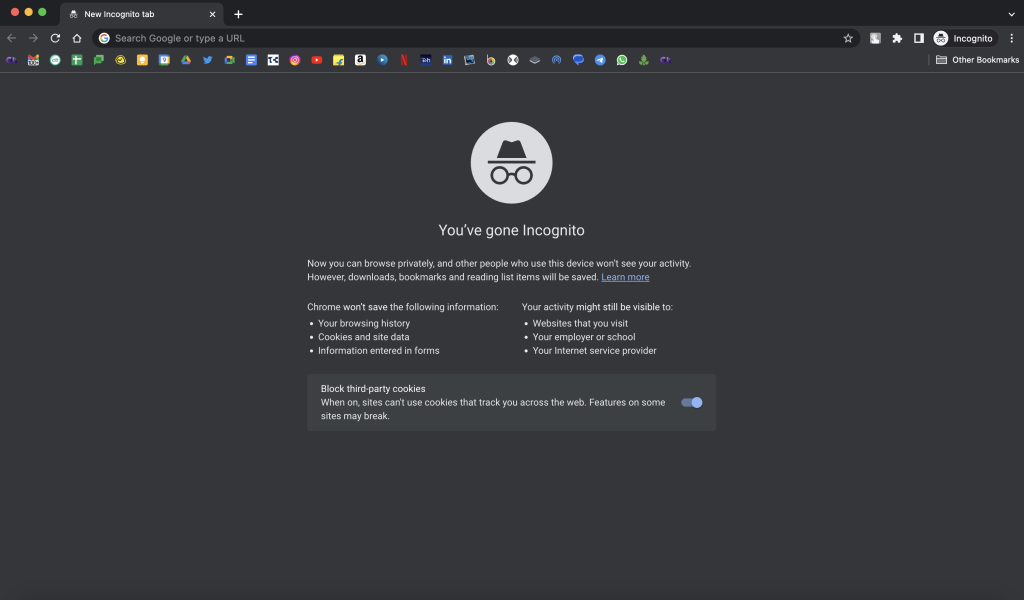
Una volta ricevuto il messaggio, puoi fidarti del dispositivo. Ora, prova ad accedere tramite il browser sul tuo computer e dovresti essere in grado di accedere senza il prompt 2FA poiché hai già approvato il prompt una volta e hai considerato attendibile il dispositivo.
6. Inserisci una scheda SIM nel tuo smartphone
Una scheda SIM consente a Google di determinare se il dispositivo in cui è inserita appartiene a te. Ad esempio, il prompt di Google sul tuo computer indicherà il nome del dispositivo su cui devi verificare la tua identità.

Se la SIM con il numero di telefono collegato al tuo account Google è inserita in un telefono, consente a Google di determinare che il telefono ti appartiene. Di conseguenza, il prompt 2FA verrà visualizzato su quel particolare dispositivo.
7. Prova un altro metodo di verifica
Google offre una serie di verifiche. Se la richiesta di sicurezza non viene visualizzata, prova le altre verifiche. Ad esempio, prova ad accedere tramite un numero di cellulare registrato o tramite l’app Authenticator di Google.
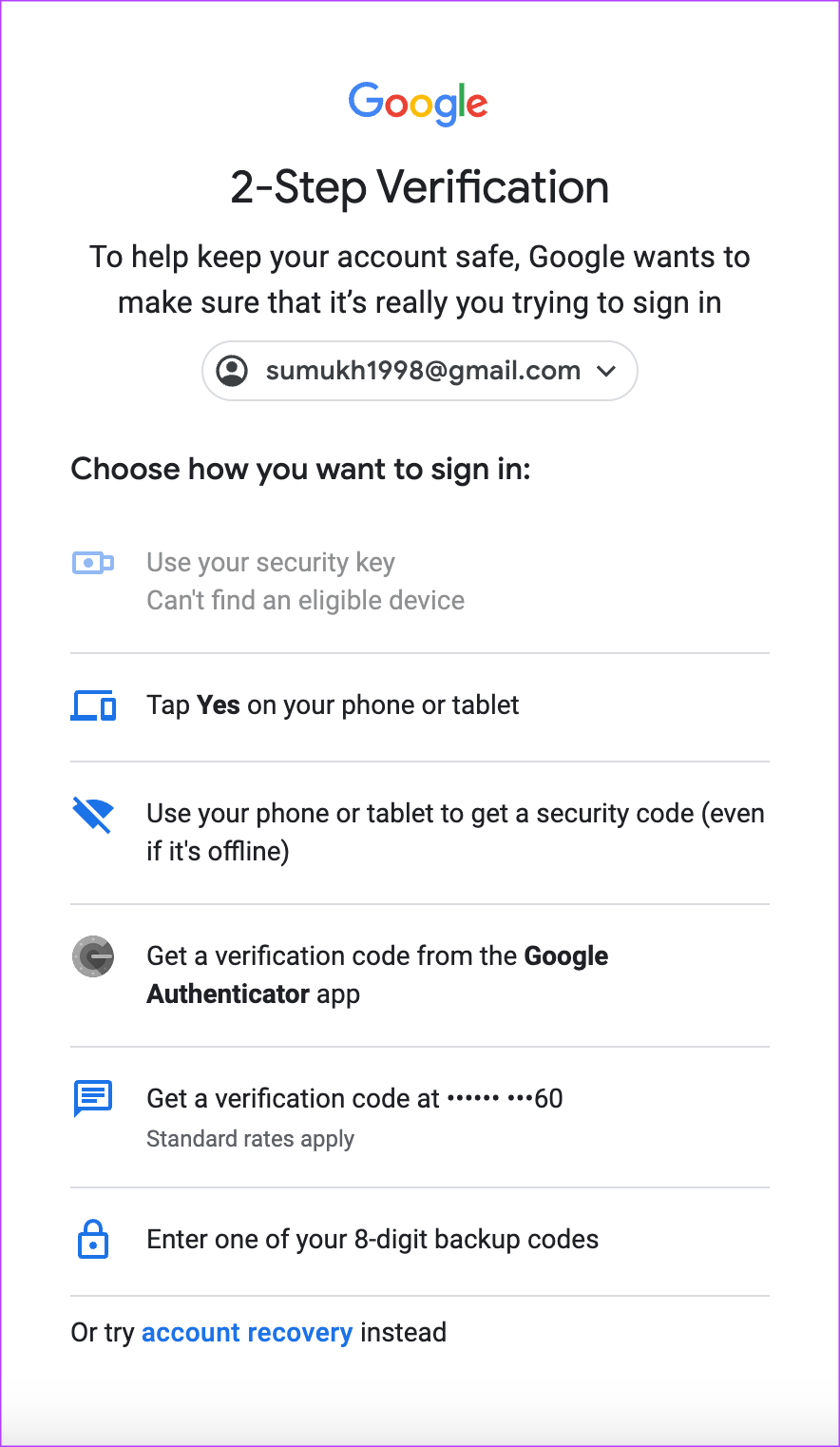
Tuttavia, se non riesci a utilizzare alcuna opzione di verifica alternativa, controlla la nostra prossima soluzione per risolvere il problema con la richiesta di sicurezza di Google che non funziona.
8. Installa le app Gmail e YouTube sul tuo iPhone
In genere, Google invia richieste di accesso tramite Gmail o l’app YouTube. Quindi, se entrambe queste app non trovano posto sul tuo iPhone, scaricale. Se sono già state scaricate, assicurati che le app siano aggiornate.
In caso contrario, aggiornali e verifica se la richiesta di autenticazione a due fattori di Google che non viene visualizzata viene risolta.
9. Abilita l’aggiornamento dell’app in background su iPhone
L’opzione di aggiornamento dell’app in background sul tuo iPhone consente al tuo telefono di eseguire funzioni in background per le quali altrimenti dovresti tenere l’app aperta. Pertanto, se stai riscontrando il problema di non ricevere una richiesta di accesso per il tuo account Google, ti consigliamo di attivare l’opzione di aggiornamento in background dell’app YouTube.
Ecco come abilitare l’aggiornamento dell’app in background sul tuo iPhone.
Passaggio 1: Apri l’app Impostazioni sul tuo iPhone. Scorri verso il basso per trovare la sezione YouTube. Toccalo.
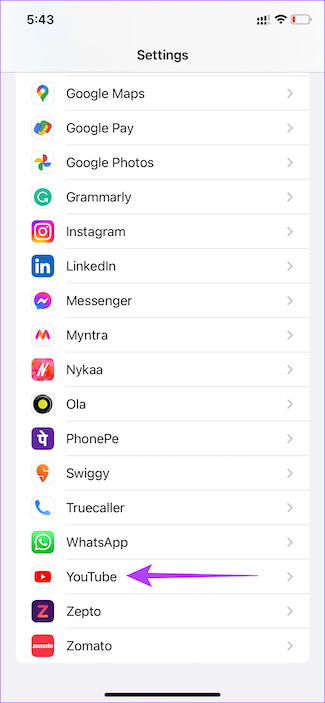
Passaggio 2: attiva l’opzione”Aggiornamento app in background”.
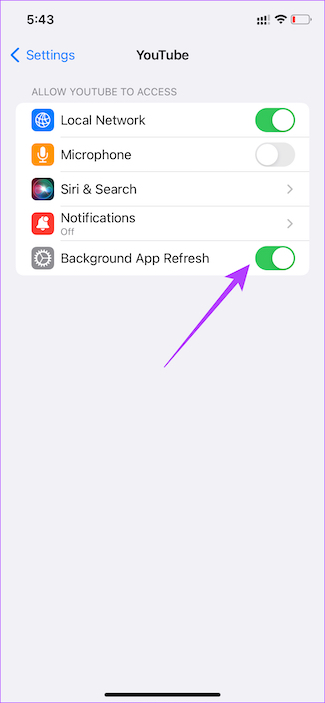
Questo dovrebbe aiutarti a correggere il 2FA che non viene visualizzato sulla tua app YouTube. Tieni presente che Google utilizza anche l’app Gmail per inviare richieste di accesso. Pertanto, se la tua app Gmail viene utilizzata per questo scopo, assicurati di ripetere i passaggi sopra indicati per l’applicazione Gmail.
10. Disabilita la modalità a basso consumo
La modalità a basso consumo ostacola l’aggiornamento in background delle app. Ciò potrebbe ostacolare la visualizzazione del codice di sicurezza 2FA sulla tua app YouTube. Pertanto, ti consigliamo di disattivare la modalità a basso consumo sul tuo iPhone per un po’. Ecco come.
Passaggio 1: apri l’app Impostazioni sul tuo iPhone. Vai alla sezione Batteria.
Passaggio 2: Abilita l’interruttore per”Modalità risparmio energetico”.
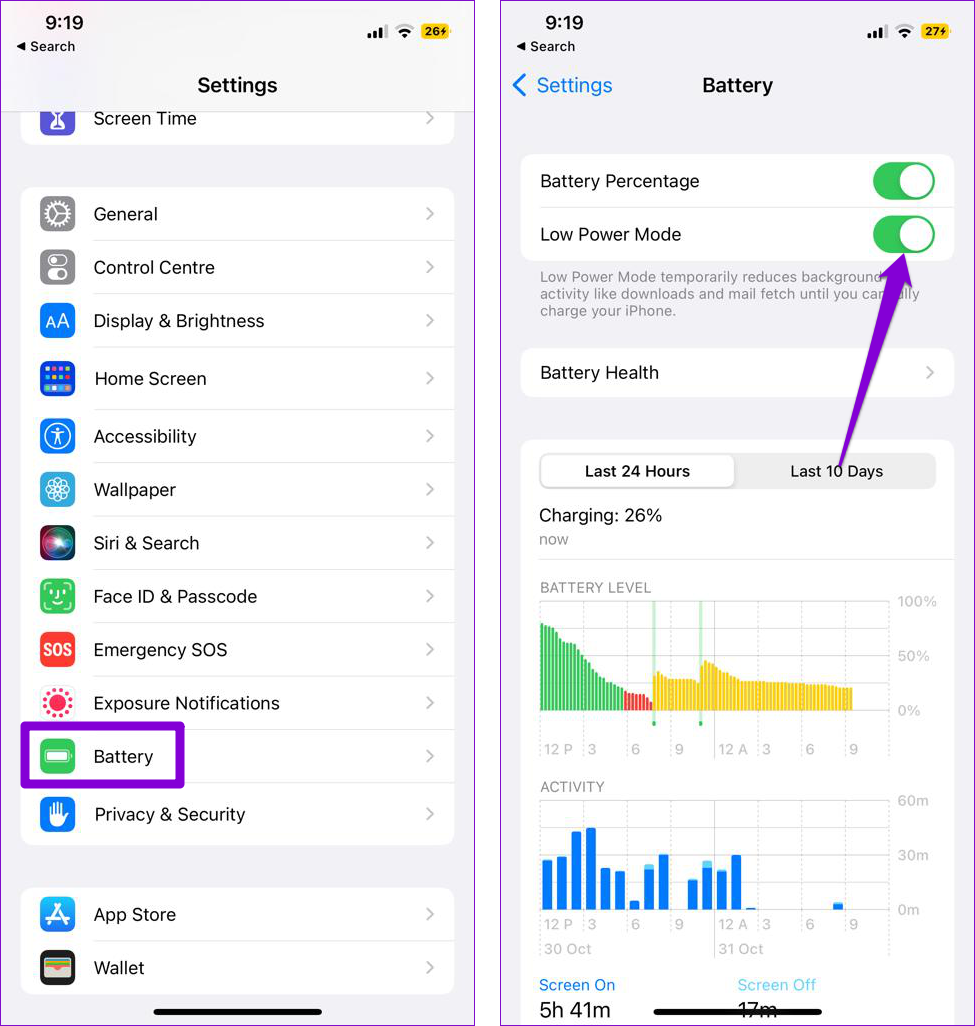
Domande frequenti per richiesta 2FA di Google non visualizzata
Sì, l’autenticazione a due fattori è essenziale. Aggiunge un ulteriore livello di sicurezza nella protezione del tuo account Google. Infatti, Google ha reso obbligatorio per ogni account avere 2FA.
2. Posso ignorare l’autenticazione a due fattori di Google?
No. Non puoi ignorare la funzione di verifica in due passaggi. Non sarai in grado di accedere al tuo account se non riesci a verificare la tua identità utilizzando una delle opzioni disponibili.
3. Quali altri metodi di 2FA posso utilizzare su Google?
Google fornisce diversi tipi di verifiche. Puoi utilizzare un token di sicurezza, ottenere una verifica su un numero registrato, utilizzare l’app Google Authenticator o persino inserire un codice di backup digitale.
Niente più problemi di accesso
Il doppio fattore di Google l’autenticazione è una caratteristica fondamentale per proteggere il tuo account Google. Tuttavia, sarai bloccato fuori dal tuo account se i prompt di Google 2FA non funzionano. E questo non è certamente l’ideale. Se ti trovi in una situazione del genere, i passaggi precedenti dovrebbero aiutarti a risolvere il problema.